Creación de controladores de envío de tiBCO Enterprise Message Service
Esta sección explica cómo establecer el puerto de envío para que se conecte con TIBCO Enterprise Message Service (EMS) y cómo incluir XML en la orquestación para que interactúe con TIBCO EMS en tiempo de ejecución.
Crear un puerto de envío
En la consola de administración de BizTalk Server, expanda Grupo de BizTalk, expanda Aplicaciones y, a continuación, expanda la aplicación.
Haga clic con el botón derecho en Puertos de envío, seleccione Nuevoy, a continuación, seleccione Static Solicit-Response Send Port (Puerto de envío estático).
En Propiedades de puerto de envío, haga lo siguiente:
Escriba un nombre para el puerto de envío, por ejemplo,
SendToTIBCOEMS.En la lista desplegable Tipo , seleccione TIBCO EMS.
En la lista desplegable Controlador de envío, seleccione el URI.
En la lista desplegable Enviar canalización , seleccione Microsoft.BizTalk.DefaultPipelines.XMLTransmit. En la lista desplegable Receive Pipeline (Canalización de recepción), seleccione Microsoft.BizTalk.DefaultPiplelines.XMLReceive.
Nota
El adaptador de BizTalk para TIBCO Enterprise Message Service requiere que seleccione XMLTransmit para enviar y XMLReceive para recibir.
Seleccione Configurar para configurar el puerto de envío.
En el cuadro de diálogo Propiedades de transporte de TIBCO EMS , haga lo siguiente:
Escriba Control de mensajes, Definición de conexión del servidor, Compatibilidad con transacciones, Nombre de usuario y contraseña.
No tiene que establecer la información de inicio de sesión.
En la lista, seleccione la aplicación afiliada que ha creado para representar el sistema TIBCO EMS.
En Usar SSO, seleccione Sí.
Seleccione Aceptar.
Seleccione Aceptar.
Establecimiento de las propiedades de transporte de puerto de envío
Las propiedades de transporte de TIBCO Enterprise Message se configuran en tiempo de diseño y se usan en tiempo de ejecución. En Propiedades de transporte, se establecen los parámetros de conexión y credenciales específicos del sistema de servidor y los objetos a los que está intentando acceder.
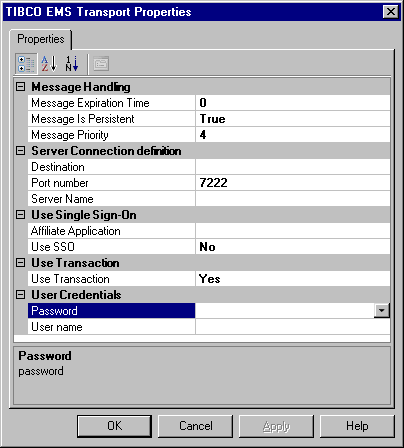
En Propiedades de transporte, expanda Definición del sistema y escriba toda la información necesaria para la conexión al servidor TIBCO EMS.
Debe definir parámetros de configuración para conectar el Adaptador de Microsoft BizTalk para TIBCO Enterprise Message Service con TIBCO EMS. Estos datos distinguen entre mayúsculas y minúsculas.
Expanda Control de mensajes y escriba toda la información necesaria.
Parámetro Descripción Message Expiration TimeEntero que describe el tiempo que permanecerá el mensaje en la cola o tema; una vez que transcurra el tiempo, el servidor TIBCO EMS elimina el mensaje.
Es sinónimo del encabezado de propiedad del mensaje EMS.Expiration. Puede reemplazarse con la orquestación.
El valor predeterminado es 0 milisegundos, que indica que el mensaje no caducará desde el destino.Message is PersistentEl servidor TIBCO EMS escribe los mensajes en el disco antes de que se confirmen.
Esta es la propiedad del encabezado TibcoEMS.DeliveryMode. Indica que los mensajes enviados persistan en la cola por parte del servidor antes de la recepción de la confirmación del mensaje al adaptador.
El valor predeterminado es True.Message PriorityRango numérico de 0 a 9, que define la prioridad del mensaje; cuando mayor sea el valor, mayor será la prioridad.
La prioridad afecta al orden en que el servidor envía mensajes a los consumidores (los valores mayores van primero).
La especificación JMS define diez niveles de valores de prioridad, desde cero (mínima prioridad) hasta 9 (máxima prioridad). La especificación sugiere que los clientes consideren los valores 0–4 como grados de prioridad normal y los valores 5–9 como grados de máxima prioridad.
El valor predeterminado es 4.Expanda Definición de conexión del servidor y escriba toda la información necesaria.
Parámetro Descripción DestinationConfiguración obligatoria. Define el nombre y tipo de destino. Por ejemplo: staticqueue[Q1].
Define la cola o el tema con el formato siguiente: {static}{dynamic]Queue[queuename] o {static}{dynamic]Topic[topicname]. Nota: Puede enviar un mensaje a un destino que no existe. En tal caso, TIBCO Enterprise Message Service crea el destino; esto se conoce como destino dinámico. Se trata de un destino creado por un productor y eliminado cu ando se consume el mensaje y se desconecta el productor. Un destino estático es un destino que solo puede crear un administrador de TIBCO Enterprise Message Service. No puede conectarse a un puerto dinámico al abrir una conexión con el destino, pues el Adaptador de BizTalk para TIBCO Enterprise Message Service usa un mecanismo de bloqueo de nombres en el servidor. Solo son visibles los puertos estáticos cuando se usa la búsqueda de nombre. Al conectar con un puerto dinámico, puede usar destinos estáticos; no obstante, si no existe ningún destino de tal nombre, se creará uno. El destino le permite especificar explícitamente el tipo de destino que debe usar al definir el puerto. La sintaxis del destino no distingue mayúsculas de minúsculas: staticqueue[queue_name], statictopic[topic_name], dynamicqueue[queue_name]; dynamictopic[topic_name].Port NumberPuerto en que escucha el servidor TIBCO EMS. Server NameConfiguración obligatoria. Nombre del sistema que hospeda el servidor TIBCO EMS. Proporcione credenciales mediante el inicio de sesión único (SSO).
Puede usar dos métodos para tener acceso al sistema TIBCO EMS. Puede usar credenciales (parámetros de nombre de usuario y contraseña) o el inicio de sesión único.
Seleccione Sí en Uso del inicio de sesión único para usar el inicio de sesión único.
Seleccione una aplicación afiliada de la lista.
Una aplicación afiliada, creada por herramientas de inicio de sesión único empresarial, representa una aplicación como TBCO EMS. El Adaptador de BizTalk para TIBCO EMS usa las credenciales de un usuario de la aplicación. Estas credenciales se recuperan de la base de datos de SSO del sistema de servidor para una aplicación afiliada determinada.
Para obtener más información sobre cómo crear una aplicación afiliada, consulte Creating Affiliate Applications.
En Compatibilidad con transacciones, seleccione Sí si este puerto de envío admitirá transacciones.
Si habilita la compatibilidad con transacciones en el puerto, todas las orquestaciones que usen este puerto deberán ser transaccionales; en caso contrario, todas las llamadas se revertirán (por ejemplo, no se confirmarán). El objeto de ámbito agregado a la orquestación controla el ciclo de vida de la transacción.
Expanda Credenciales de usuario y escriba el nombre de usuario y la contraseña para acceder al servidor TIBCO EMS.
Parámetro Descripción PasswordLa contraseña del usuario usada para comunicarse con un daemon TIBCO EMS.
Si no seleccionó Usar SSO, debe establecer los parámetros de credenciales para el adaptador de BizTalk para TIBCO EMS para comunicarse con un demonio de TIBCO EMS.User NameNombre de un usuario usado para comunicarse con un daemon TIBCO EMS.
Si no seleccionó Usar SSO, debe establecer los parámetros de credenciales para el adaptador de BizTalk para TIBCO EMS para comunicarse con un demonio de TIBCO EMS.Haga clic en Aplicar y en Aceptar.
Pasos siguientes
Crear artefactos de recepción
Propiedades de contexto del mensaje EMS de TIBCO
Comentarios
Próximamente: A lo largo de 2024 iremos eliminando gradualmente GitHub Issues como mecanismo de comentarios sobre el contenido y lo sustituiremos por un nuevo sistema de comentarios. Para más información, vea: https://aka.ms/ContentUserFeedback.
Enviar y ver comentarios de